用户通过设备上支持 RCS 的即时通讯应用(例如 Google 信息)与代理互动。 在此快速入门中,您将创建一个基本的 RCS 商务代理,该代理可以向测试设备发送简单消息并接收回复。
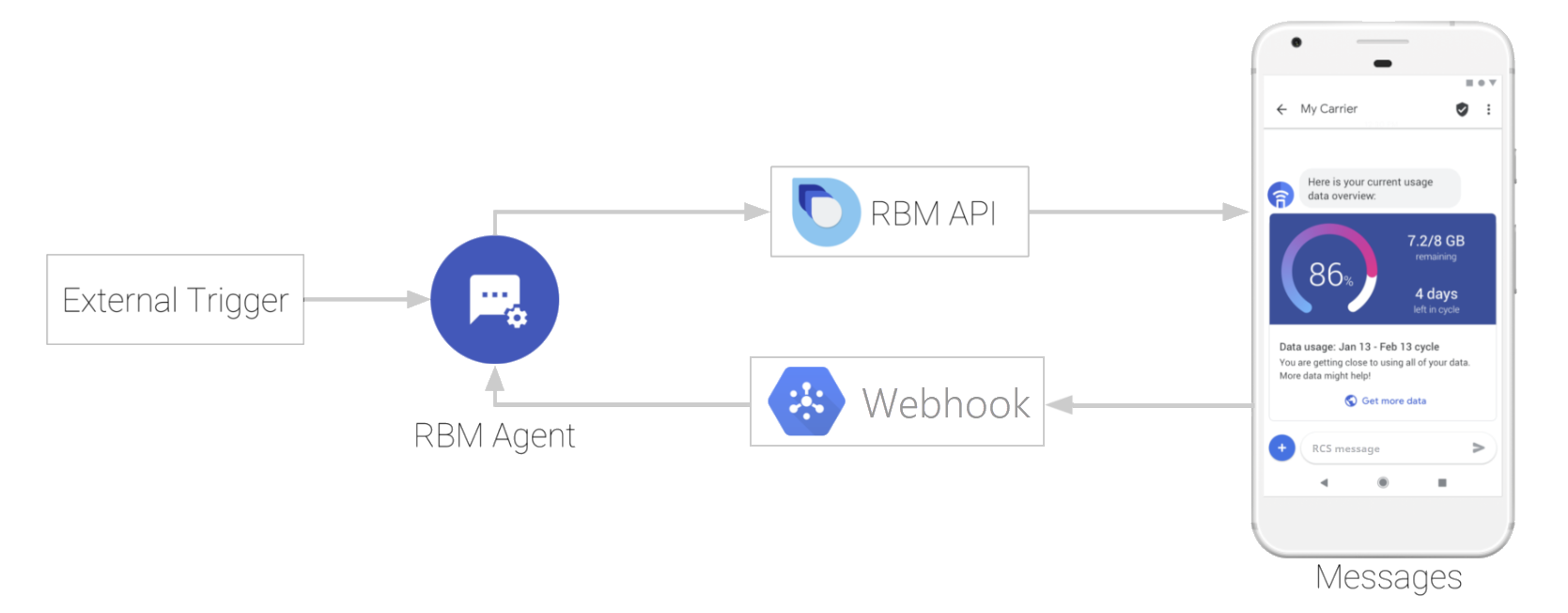
前提条件
在开始使用代理之前,您需要做好以下准备:
设置测试设备
如需与未发布的 RCS 商业代理进行通信,测试设备需要启用 RCS,但并非所有 Android 设备默认都能接收 RCS 消息。您可以查看设备的 RCS 状态,并在必要时通过使用“信息”和“运营商服务”应用的预发布版本配置设备来启用 RCS。
查看设备的 RCS 状态
- 在“信息”应用中,点按 按钮,然后点按设置。
点按聊天功能,然后找到状态值。
如果状态为已连接,则表示 RCS 在您的设备上处于活跃状态。
后续步骤
如果您的设备上已启用 RCS,则可以开始设置代理了。 如果 RCS 在您的设备上处于非活动状态,您需要先在设备上启用 RCS,然后才能测试您的 RCS Business Messaging 代理。
设置代理
RCS 商家代理使用 RBM API 向用户发送消息、事件和其他请求。创建代理时,您需要启用对 RBM API 的访问权限并定义代理的基本信息。
确定代理的区域
RCS Business Messaging 代理可以位于以下三个区域之一:北美洲、欧洲和亚太地区。RBM API 支持三个区域性端点,可帮助企业遵守区域性要求和业务要求。
创建代理时,请根据适用的法规、要求以及与最终用户的距离,为代理选择区域。此区域决定了代理在哪里运行以及在哪里存储数据。
如果您或您的目标用户不在这些地区内,请选择离您最近的地区,以最大限度地缩短延迟时间。例如:
- 如果您位于拉丁美洲,请选择北美地区。
- 如果您位于非洲,请选择“欧洲”区域。
- 如果您位于澳大利亚,请选择亚太地区。
请勿根据目标运营商来决定代理的区域。所有地区都可以平等地访问全球运营商。
确定代理的结算类别
创建 RCS 商务代理时,您需要根据代理与用户的互动方式指定其结算类别。选择与代理的预期行为最相符的类别:
- 对话型:适用于与用户进行多轮对话的代理。
- 基本消息或单条消息:适用于发送消息但不希望频繁收到回复的客服人员。
您只能在发布代理之前更改代理的结算类别。如果您需要在发布后更改结算类别,请发送电子邮件至 rbm-support@google.com。
如需详细了解标准 RCS 或 Business 结算模式,请参阅结算常见问题解答。
确定代理的应用场景
每个 RCS 商务代理都必须具有预定义的用例。这有助于对代理进行分类,并应用正确的业务规则,从而提供良好的用户体验。RCS 商务版支持以下四种使用情形:
- OTP:用于安全验证账号或确认交易的动态密码。
- 事务性:直接与客户现有服务或产品相关的信息,例如可疑账号活动的提醒、购买确认和配送通知。
- 促销:面向新客户或现有客户的销售、营销和促销消息,旨在提高认知度、互动度和销售额。
- 多用途:同时包含交易消息和促销消息的对话,例如先发送账号通知,然后发送折扣优惠或升级到新产品/服务的消息。
每种使用情形对于您可以发送的内容有不同的规定。如需详细了解每种使用情形,并为您的代理找到最适合的使用情形,请参阅为您的代理选择合适的使用情形。
提交代理以供发布后,您便无法更改用例。在提交代理之前,请先查看您所在国家/地区的使用情形和业务规则。
创建代理
请按照以下说明在 Business Communications 开发者控制台中创建代理。
如需创建代理,请执行以下操作:
- 前往 Business Communications 开发者控制台,然后使用您的 RCS 商业合作伙伴 Google 账号登录。
- 在首页上,点击 + 创建代理。
- 在新建 RCS Business Messaging 窗口中,指定以下信息:
- 点击创建代理。
代理可用后,您可以添加商家和品牌信息。请参阅创建智能体。
邀请测试设备
现在,您已拥有代理,并且测试设备已启用 RCS,您可以邀请设备来测试代理。
- 在左侧导航栏中,点击设备。
- 对于添加测试设备,请输入设备的电话号码,然后点击添加。
- 在测试设备上,接受针对代理的测试人员请求。
如果您在测试设备上未收到邀请,请验证设备上是否已启用 RCS。
发送消息
注册测试设备后,您的代理现在可以发送消息了。
您需要服务账号密钥才能安全地对 API 调用进行身份验证。如果您尚未为合作伙伴账号创建服务账号密钥,请立即创建。
在开发机器的终端中,运行以下命令:
curl -X POST "https://REGION-rcsbusinessmessaging.googleapis.com/v1/phones/PHONE_NUMBER/agentMessages?messageId=MESSAGE_ID&agentId=AGENT_ID" \
-H "Content-Type: application/json" \
-H "User-Agent: curl/rcs-business-messaging" \
-H "`oauth2l header --json PATH_TO_SERVICE_ACCOUNT_KEY rcsbusinessmessaging`" \
-d '{
"contentMessage": {
"text": "Hello, world!"
},
"messageTrafficType": "PROMOTION"
}'- 将 REGION 替换为
asia、europe或us,具体取决于代理的区域。 - 将 PHONE_NUMBER 替换为测试设备的电话号码。应包含国家/地区代码、区号和前导
+,但不包含分隔符。例如+14155555555。 - 将 AGENT ID 替换为您的代理 ID,该 ID 位于 Business Communications 开发者控制台的代理信息页面上。
- 将 PATH_TO_SERVICE_ACCOUNT_KEY 替换为您之前创建的密钥的路径。
您应该会在测试设备上收到来自代理的“Hello, world!”消息。如果您未在测试设备上收到消息,请验证您是否在命令中正确输入并设置了电话号码和指向服务账号密钥的路径。
如需发送不同类型的消息(例如建议的回复和富卡片),请参阅发送消息。
后续步骤
现在,您的代理可以向测试设备发送消息了,接下来可以根据您的业务需求构建一些内容。获取您偏好语言的代理示例,然后按照该示例的 README 中的说明操作。
